有问到群晖docker怎么运行的,网上搜了下貌似还没有群晖相关的教程,按照群晖的普及度想想也不应该啊,于是自己研究了下,成功运行,方法很简单,教程写下方便大家。
1.群晖安装Docker套件
这个没啥好说的,套件中心安装就行了。
2.启用open switch
控制面板-网络-网络界面-管理-open switch设置,勾选启用,确定。
创建桥接网卡
这一步不可少,群晖Docker默认是没有桥接网卡的,需要手动创建。
首先控制面板-终端机和SNMP,启用SSH功能。
电脑上打开putty软件,输入群晖IP,连接。
输入管理员账号回车,输入密码回车,输入命令
sudo -i
回车,再次输入管理员密码,回车。
输入命令
ip addr
返回的值中,找到对应你的群晖IP地址那条,上面就是物理网卡名称,我这边有两块网卡,以第一块为例,网卡名称是ovs_eth0
输入命令创建桥接网卡
docker network create -d macvlan –subnet=/24 –gateway= -o parent=ovs_eth2 bridge-host
命令说明:为你的内网地址段,为你的网关地址,ovs_eth0是你的物理网卡名称
创建好之后,docker的网络里会多出一个bridge-host网卡4.创建Arm环境
SSH依次输入以下命令,一行一条
cd /usr/bin
wget https://github.com/multiarch/qemu-user-static/releases/download/v5.1.0-5/qemu-aarch64-stati
chmod +x /usr/bin/qemu-aarch64-static
返回结果如下图,忽略打码部分
4.创建Arm环境
SSH依次输入以下命令,一行一条
cd /usr/bin
wget https://github.com/multiarch/qemu-user-static/releases/download/v5.1.0-5/qemu-aarch64-stati
chmod +x /usr/bin/qemu-aarch64-static
返回结果如下图,忽略打码部分
输入命令
docker run –rm –privileged multiarch/qemu-user-static:register
结果如下
5.创建甜糖
输入命令
docker run -itd –name ttnode –network bridge-host –ip= –privileged=true –restart=always -v /usr/bin/qemu-aarch64-static:/usr/bin/qemu-aarch64-static orangeqiu/ttnode:latest /start.sh
命令中的替换为你准备给甜糖分配的IP,结果如下
打开docker的界面,在容器里多了一个名为ttnode的实例,还差最后一步就成功了。
先关闭ttnode,选中,点击编辑,卷-添加文件夹,选择NAS上准备用来保存缓存数据的文件夹,装载路径输入
/mnts
应用保存,手动运行ttnode,等个几分钟,手机打开甜糖心愿App,搜索添加,教程结束。
扩展:
Docker查看容器IP地址
docker inspect ttnode
查看容器端口情况
docker ps
查看甜糖程序有没在运行
ps -ef|grep ttnode
查看甜糖开启了那些端口
netstat -tnlp
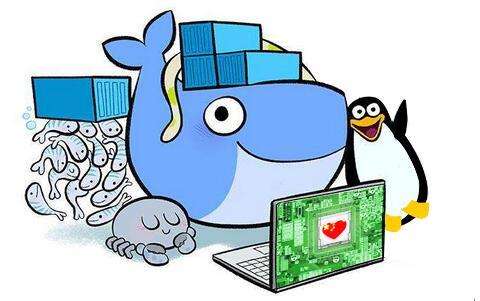




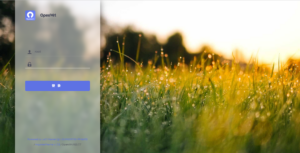
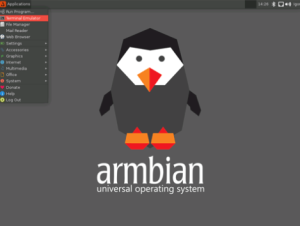






暂无评论内容